
|
Máy tính Việt Trung
|
Các tiêu chí khi chọn mua Router WiFi
Các tiêu chí khi chọn mua Router WiFi
Rất nhiều các gia đình hiện nay đều sở hữu cho mình những bộ thu router không dây nhưng hầu hết chúng ta đều dùng những thiết bị khá cũ hoặc đến từ những nhà sản xuất không tên tuổi ở Trung Quốc. Hơn nữa, rất nhiều người không biết phải làm sao để chọn được 1 router WiFi tốt và các tiêu chí cần đặt ra khi cân nhắc một bộ router nào đó. Cần biết router có tuổi thọ rất lâu, chính vì vậy mà bạn không nên tiếc tiền mà hãy chọn những router tốt một chút, chúng ta còn sử dụng nó trong thời gian dài mà!
.jpg)
Router WiFi sẽ nhận trách nhiệm lấy mạng từ modem và truyền tải kết nối Internet không dây cho các thiết bị xung quanh, từ máy tính xách tay, máy chơi game, NAS hay thậm chí là máy tính để bàn thông qua cổng Ethernet nếu bạn không có Wi-Fi. Các router hiện đại ngày càng nhanh hơn, băng thông lớn và cũng dễ dàng thiết lập hơn. Tuy nhiên, không phải router nào cũng như nhau, có cái hỗ trợ QoS, stream video, có cổng USB để làm máy chủ in ấn..... nhưng có cải chỉ đơn thuần cấp phát Internet. Sau đây là những tiêu chí cần thiết khi bạn mua router.
Những điều lưu ý trước khi bạn mua router:
Thông thường, rất nhiều khách hàng đọc các đánh giá trên mạng của những người dùng khác trước khi quyết định mua 1 cái gì đó, điều này hoàn hoàn chính xác với hầu hết những thiết bị khác nhưng với những thứ mang hơi hướng kỹ thuật như router hay NAS thì chúng ta vẫn cần phải kiểm chứng lại từ những nguồn uy tín. Lý do là hiệu năng của router phụ thuộc rất nhiều vào môi trường xung quanh, đặc biệt là nó rất dễ bị can nhiễu bởi những thiết bị trùng băng tần 2,4GHz như điện thoại không dây hay lò viba. Và điều kiện này ở mỗi nhà lại khác nhau, người dùng không thể kiểm soát được hoàn toàn như những phòng lab chuyên nghiệp trên thế giới.
Quyết định nhu cầu của bạn:
Một người dùng chỉ có nhu cầu lướt web đơn giản không cần phải mua loại router cao cấp với nhiều tính năng mới như các game thủ, người nghiền đa phương tiện hay các doanh nghiệp nhỏ. Chỉ cần những router 1 băng tần đơn giản cũng đủ để đáp ứng nhu cầu của những người này. Nếu chọn loại này, bạn hãy kiếm thiết bị này có thiết lập càng dể dàng càng tốt nhé.
Ngược lại, những người có nhu cầu cao cấp hơn thì cũng phải chọn loại router có giá thành công hơn. Có 1 điểm mà bạn phải nhớ: router mắc tiền hơn chắn chắn có nhiều tính năng hơn nhưng chưa chắc tốc độ của nó đã cao hơn! Hầu hết các router trung cấp từ những hãng danh tiếng hiện tại đều hỗ trợ Wi-Fi 300Mbps, kể cả 1 số router cao cấp cũng chỉ đừng ở băng thông này. Một vài router cao cấp nhất mới đạt 450Mbps mà thôi.
.jpg)
- 1 băng tần hay băng tần kép?
Khi tìm hiểu router, chắc chắn bạn sẽ gặp thuật ngữ “band”, tiếng Việt tạm gọi là băng tần. Băng tần này (chẳng hạn 2,4GHz hay 5GHz) chính là tần số mà mạng không dây hoạt động. Mạng WiFi 802.11B hay G sử dụng 2,4GHz trong khi N hoạt động trên cả 2. Nếu bạn dùng WiFi chuẩn A cũ thì nó cũng là 5GHz đấy. Sóng của băng tần 2,4GHz thường xuyên bị can nhiễu bởi rất nhiều thiết bị khác cũng hoạt động ở băng tần này, như đã nhắc ở trên, lò viba, điện thoại không dây hay Bluetooth...
Băng tần 5GHz không phổ biến như 2,4GHz nên nó ít bị can nhiễu, băng thông cũng lớn hơn rất nhiều. Ví dụ WiFi N hiện tại hầu hết chỉ dừng ở 300Mbps với 2,4GHz nhưng một vài router cho phép tăng đến 450Mbps với 5GHz. Tuy vậy, 5GHz lại gặp một vấn đề là phạm vi phát sóng của nó hẹp hơn 2,4GHz. Do đó, bạn hãy cẩn thận khi đặt router nhé. Cá nhân người dịch bài này (sonlazio!) sử dụng một router hỗ trợ cả 2 băng tần trên cùng 1 mạng, khi ở gần thì nó tự động dùng 5GHz còn khi ra khỏi phạm vi hỗ trợ thì chuyển xuống 2,4GHz mà không có bất cứ sự ngắt quãng nào, bạn nên sử dụng những router như vậy sẽ tiện hơn.
Hiểu về các tiêu chuẩn:
Nếu bạn đang dùng các máy tính cũ và không có ý định nâng cấp trong tương lại gần thì không có lý do gì để ta đầu tư vào các router cao cấp đa băng tần. Các máy tính cũ chỉ hỗ trợ WiFi B và G ở 2,4GHz nên một router đa băng tần là vô nghĩa vì các máy tính chuẩn N mới dùng được 5GHz. Trừ khi bạn muốn đầu tư cho tương lai rất xa xăm, đừng mua loại 2 băng tần.
Nhưng nếu là người hay có khách tới thăm hoặc sử dụng hàng loạt các thiết bị B, G, N khác nhau thì router băng tần kép gần như là bắt buộc. Chú ý thêm về Ethernet nếu bạn muốn kết nối có dây hoặc yêu cầu băng thông cao, chẳng hạn như chép file hay kết nối NAS với router. Chỉ router trung cấp trở lên mới hỗ trợ Gigabit Ethernet thôi, và tốc độ của nó thì cao hơn khoảng 10 lần so với mạng 100Mbps trước kia và cũng gấp đôi USB 2.0.
Băng tần kép riêng biệt hay song song?
Các thế hệ router cũ hay giá rẻ thường đòi hỏi người dùng phải chọn 1 trong 2 băng tần khi thiết lập mạng nhưng những router hiện tại đã khắc phục được tình trạng đó khi cho phép cả 2 hoạt động cùng một lúc (simultaneous). Với các router này thì bạn sẽ có băng thông cao hơn và thậm chí còn có thể tạo ra những mạng riêng cho từng băng tần, một mạng 2,4GHz cho tất cả mọi người sử dụng để duyệt web hay mạng 5GHz chỉ để cho stream video và chơi game.
.jpg)
Tính tương thích:
Có khá nhiều thông báo từ phía người dùng về việc họ gặp rắc rối với một router đặc biệt nào đó và các máy tính Mac thường hoạt động tốt hơn với các router của Apple. Thật sự mà nói nếu bạn là iFan thì cũng nên mua Airport về dùng cho nó đồng bộ!
Nói cho vui vậy thôi nhưng có một sự thật là hầu hết các thiết bị Wi-Fi đều hoạt động tốt hơn khi hoạt động giữa các thiết bị cùng nhà sản xuất với nhau, nói đúng hơn là giữa các chipset cùng nhà sản xuất với nhau. Các máy Apple sử dụng chipset của Boardcom nên bạn hãy kiếm các router dùng Broadcom nếu sử dụng nhiều máy Apple nhé. Các router cao cấp nhất của Linksys (E4200) hay Netgear (N750) đang sử dụng chip Broadcom.
.jpg)
Lưu lượng, phạm vi phát sóng và ăng ten:
- Router ngày càng bổ sung sức mạnh của mình thông qua việc trang bị thêm các ăng ten gắn trong. Những router cao cấp sử dụng ăng ten 3x3 (signal transmit/receive rate) cho lưu lượng mạng cao hơn khá nhiều so với loại 2x2 ngày xưa. Tất nhiên, sự khác biệt này chỉ thể hiện khi thiết bị đầu cuối của bạn cũng hỗ trợ 3x3, thực ra thì hầu hết máy hiện tại đều không hỗ trợ! Một số tin đồn cho biết vào cuối năm nay thì các nhà sản xuất sẽ hỗ trợ loại 4x4.
- Bạn hãy lưu ý nhé, lưu lượng (throughput) hoàn toàn khác biệt với băng thông (bandwidth), rất nhiều người bị lầm lẫn giữa 2 khái nhiệm này. Throughput thể hiện tốc độ của router, chẳng hạn như bạn thấy có những cái được quảng cáo là 300Mbps hay 450Mbps. Trong khi đó, bandwidth là tốc độ mà nhà mạng cung cấp cho bạn, chẳng hạn như tải xuống 3Mbps và tải lên 768Kbps vậy. Lưu ý rằng các Throughput mà nhà sản xuất công bố thường là băng thông về mặt lý thuyết trong những điều kiện không thể lý tưởng hơn, khi sử dụng ở nhà thì bạn chẳng bao giờ đạt đến tốc độ này, thậm chí chỉ 1 nửa cũng được coi là may mắn ròi vì hàng loạt các vấn đề trong cuộc sống thực như trùng kênh hay các vật cản...
- Một số router có thể hỗ trợ các angten điều hướng gắn ngoài cho phạm vi phát song rộng hơn. Tuy vậy, nếu nhà bạn quá lớn hoặc có nhiều vật cản thì nên sử dụng các bộ mở rộng (repeater hay extender). Một số router có thể tự biến mình thành repeater cho các router khác để mở rộng tầm phát sóng. Thông thường, một router dân dụng có tầm phát sóng tối đa 50m trong nhà và gần 500m ngoài trời. Tuy vậy, nếu nhà bạn có nhiều khu vực không thể bắt được sóng (dead zones) thì lời nguyên là nên mua các extender để gắn vào.
- Các tính năng nâng cao:
- Khoảng 3 năm gần đây, các router hầu như đã được tích hợp các tính năng cơ bản như port forwarding, DHCP, tường lửa hay NAT. Tuy nhiên, nhiều router cao cấp còn xịn hơn nữa, ra mắt những tính năng nâng cao IPv6 hay tạo CAPTCHA mỗi lần đăng nhập, các tính năng quản lý trẻ em Parental controls, OpenDNS... Hiếm hơn, một số router khác lại có cả khe đọc thẻ SD chia sẻ hình ảnh hay cổng USB cho máy chủ in, cắm ổ cứng hay USB vào để chia sẻ....
- Dù vậy, bạn đừng bao giờ tin tưởng vào tính năng file sharing trên router thông qua cổng USB, nó quá chậm chạp. Mình (sonlazio) đã thử khá nhiều router cao cấp, kể cả Linksys E4200 hay Time Capsule 2011 nhưng tốc độ truyền tải thông qua cổng USB này là 5MBps với Linksys E4200 và Time Capsule là 16MBps. Đó là router kết nối với máy tính qua cổng Gigabit Ethernet đấy nhé, còn qua WiFi còn chậm hơn nữa. Nếu thật sự cần truyền tải kiểu này thì bạn nên dùng NAS kết nối với router qua Ethernet. Mình đã thử NAS qua router và kết nối Ethernet với máy tính được khoảng 80MBps, qua WiFi với các máy hỗ trợ 3x3 chuẩn N (lý thuyết 450Mbps) được 45MBps, rất tốt.
.jpg)
Bảo mật:
- Một vài router gần đây đã bắt đầu bỏ mã bảo mật WEP mà chỉ còn hỗ trợ WPA và WPA2. Đây có thể là một vấn đề với các thiết bị cũ nhưng nó cũng không quá nghiêm trọng vì 90% các máy trong 4 năm gần đây đều hỗ trợ WPA.
- Nếu quá lo ngại “vụ án” WPA hay WEP thì bạn có thể mua các router cao cấp, hỗ trợ tạo mạng dành cho khách với tùy chọn tạo mật khẩu hay không. Tức là khi này, bạn sẽ có 2 mạng, 1 mạng cá nhân tốc độ cao với mật khẩu bảo mật và 1 mạng dành cho bạn bè đến chơi không bảo mật hoặc tốc độ kém hoặc bảo mật bằng WEP.
- Kết nối có dây:
- Như đã nói ở trên, mạng có dây thì nhanh hơn mạng không dây rất nhiều, nó cũng ổn định hơn nữa. Có một điều mà không phải ai cũng biết, cũng hiểu về mạng là throughput của 1 router chính là tổng lưu lượng mạng mà router đó có thể đáp ứng cùng 1 lúc. Tức là nếu router bạn thiết lập chỉ có 1 mạng, không kích hoạt QoS, không phân biệt người dùng thì lưu lượng đó sẽ phân bố cho tất cả những người đang có trong mạng. Cụ thể hơn, 1 router 450Mbps đang cho 5 người truy cập thì băng thông cũng chia nhỏ ra, có thể 1 vài người sẽ có băng thông lớn hơn nếu yêu cầu của họ cao hơn nhưng không bao giờ vượt bằng được lưu lượng mà 1 người kết nối. Nhiều bạn tưởng lầm cứ router 450Mbps, 100 người kết nối vào thì mỗi người vẫn được 450Mbps, sai rồi nhé!
- Và bởi vì Ethernet cho dân dụng đã đạt đến 1Gbps, hơn 2 lần so với 450Mbps nên lưu lượng của nó cũng đáp ứng cho nhiều người hơn. Ethernet chuyên dụng thì không cần phải nói, phổ biến 10Gbps và đã đạt đến 100Gbps theo như các nhà nghiên cứu!
- Các thiết bị và khái niệm trên đây chỉ phù hợp cho nhu cầu cá nhân và các doanh nghiệp vừa và nhỏ. Bài viết về các thiết bị Wireless Router chuyên dụng phục vụ cho nơi thật đông người, doanh nghiệp lớn, xí nghiệp,... sẽ hẹn lại lần sau.
Tin tức
tốt
-
Danh mục tin tức
-
Tin công nghệ
-
Tư vấn mua hàng
-
Tin tức âm thanh
-
Hướng dẫn cài đặt
-
phần mềm Drivers
Tin khác
| Những mẫu tai nghe | |
|
Đối với những ai đang sở hữu 1 chiếc smartphone thì việc đầu tư thêm 1 chiếc tai nghe thích hợp sẽ là một lựa chọn sáng suốt. Hãy thử cảm nhận đâu là sự lựa chọn thích hợp cho bạn trong những m
|
 |
| Bộ nguồn máy tính công suất lớn tiết kiệm điện năng | |
|
Ba bộ nguồn máy tính mới Jumper của Huntkey có công suất từ 350 đến 600 Watt, thiết kế hình tròn và hao phí điện năng ít.
|
 |
| Hướng dẫn gõ 10 ngón trên bàn phím | |
|
Gõ được 10 ngón trên bàn phím không khó, nhưng đòi hỏi bạn phải kiên nhẫn tập. Gõ 10 ngón trên bàn phím đòi hỏi bạn phải thuộc vị trí chữ cái trên bàn phím và phân chia nhiệm vụ cho mỗi ngón tay, v
|
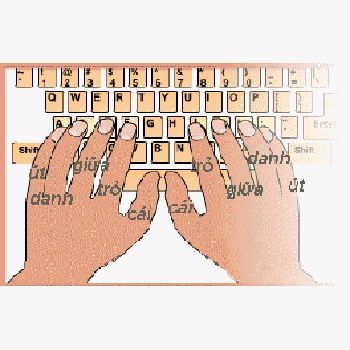 |
| Chọn adapter cho laptop | |
|
Khi laptop đã khá cũ và bị hỏng adapter, cách tốt nhất là tìm được một adapter giống như mẫu adapter đang có.
|
 |
| Cài đặt lại mật khẩu Windows | |
|
Cách dễ nhất để cài đặt lạimột mật khẩu Windows bị quên là sử dụng đĩa thiết lập lại mật khẩu mà bạn đã tạo trước đó. Bạn có thể tạo đĩa như vậy trong menu Windows User Accounts bằng việc
|
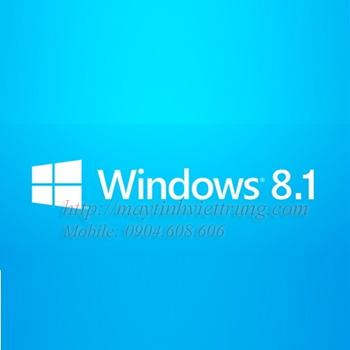 |
| Cách cài đặt Windows 7 từ USB | |
|
Do có dung lượng khá lớn nên chương trình cài đăt hệ điều hành Windows 7 được lưu trữ trên dĩa DVD và việc này cũng dòi hỏi máy vi tính của bạn cũng phải được trang bị ổ dĩa DVD-ROM. Tuy nhiên nếu
|
 |
Đầu ghi hình Camera / Bàn kê laptop / Thiết bị không dây / Chuột máy vi tính / Modem ADSL / Switch mạng / USB HUB / Bàn di chuột / Nguồn(ATX) / Tay games / Card mạng, Tủ mạng / Ổ cứng di động / Data switch / Cáp mạng / Phụ kiện camera / micro / Âm ly truyền thanh / Bộ bàn phím chuột / Bộ phát lại âm thanh / Loa / Hệ thống phiên dịch / Hệ thống hội thảo / Megaphone / Đồ chơi laptop / Thiết bị âm thanh TOA / Cáp VGA / Kìm mạng, hạt mạng / Cáp Displayport / Bộ chuyển đổi KVM / Cáp chuyển VGA to Svideo / Cáp âm thanh / Bộ chuyển đổi Hdmi, Vga, Component / Cáp quang / Adapter laptop / Cặp laptop / Cáp phụ kiện / Cáp HDMI / Bộ chia cổng VGA / Webcam / Cáp DVI / Card mạng / Ổ cắm quang / Đầu đọc thẻ / HDD Box / Card PCI, card pcmcia, card USB / Tivi box / camera / Cáp usb nối dài / Hộp tủ phân phối quang / Cáp nối máy in / Bàn phím máy vi tính / Cáp av, svideo, component / Bộ chia AV, Component / Tai nghe / Loa máy vi tính / Cáp cổng COM / Quạt tản nhiệt CPU / Bộ chia cổng HDMI / Thiết bị mạng khác / Ổ đĩa quang / Bộ chuyển đổi USB sang HDMI, VGA, DVI / Cáp HDMI sang VGA / Măng xông cáp quang / Cáp chuyển đổi HDMI sang DVI / Cáp usb sang lpt, 1284 / Bộ treo néo cáp quang / Cáp chuyển đổi USB sang COM / Bộ chuyển đổi quang / Cáp chuyển tín hiệu khác / Đầu nối, đầu chuyển đổi các loại / Phụ kiện quang / Cáp đồng trục / Patch Panels / Cáp điện thoại / Cáp âm thanh / Hộp đấu dây điện thoại / Đĩa CD, dvd / Tin tức - Khuyến mại / Dây nhảy quang / Thẻ nhớ / Dây hàn quang / Cáp điều khiển / Phần mềm / Module quang / Usb /